
วิธี Force Restart เมื่อ iPhone ค้าง หน้าจอดำ หรือไม่ตอบสนอง ไม่สามารถปิดและเปิดเครื่องได้ เราสามารถบังคับให้ตัวเครื่องเริ่มการทำงานเครื่องใหม่ได้ โดยแต่ละรุ่นก็จะมีวิธีแตกต่างกันออกไป ดังนี้
วิธี Force Restart iPhone
iPhone ที่มี Face ID, iPhone SE (รุ่นที่ 2), iPhone 8 หรือ iPhone 8 Plus
ในการบังคับให้ iPhone X, iPhone XS, iPhone XR, iPhone 11, iPhone 12 หรือ iPhone 13 เริ่มการทำงานเครื่องใหม่ ให้ทำตามขั้นตอนต่อไปนี้
กดปุ่มเพิ่มระดับเสียงแล้วปล่อยอย่างรวดเร็ว กดปุ่มลดระดับเสียงแล้วปล่อยอย่างรวดเร็ว จากนั้นกดค้างไว้ที่ปุ่มด้านข้าง เมื่อโลโก้ Apple แสดงขึ้น ให้ปล่อยปุ่ม
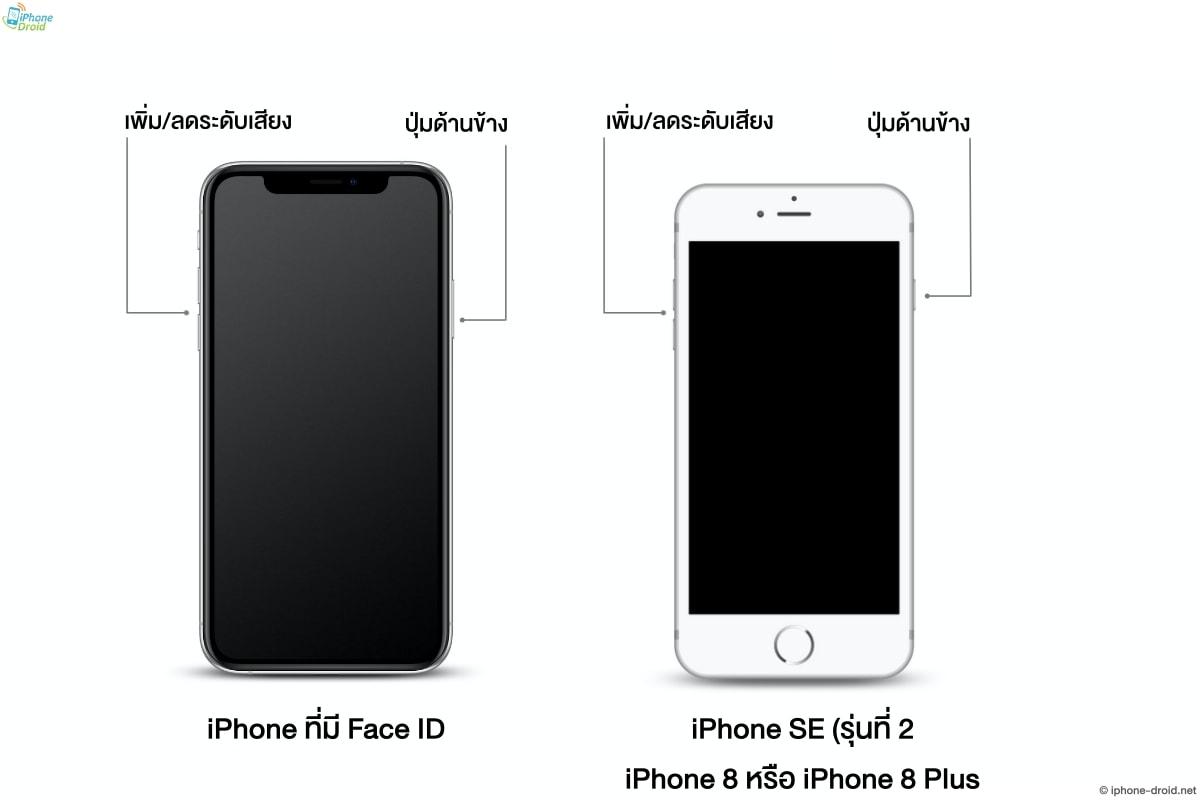
1. กดปุ่มเพิ่มระดับเสียงแล้วปล่อยอย่างรวดเร็ว
2. กดปุ่มลดระดับเสียงแล้วปล่อยอย่างรวดเร็ว
3. กดปุ่มด้านข้างค้างไว้
4. เมื่อโลโก้ Apple แสดงขึ้น ให้ปล่อยปุ่ม
iPhone 7 หรือ iPhone 7 Plus
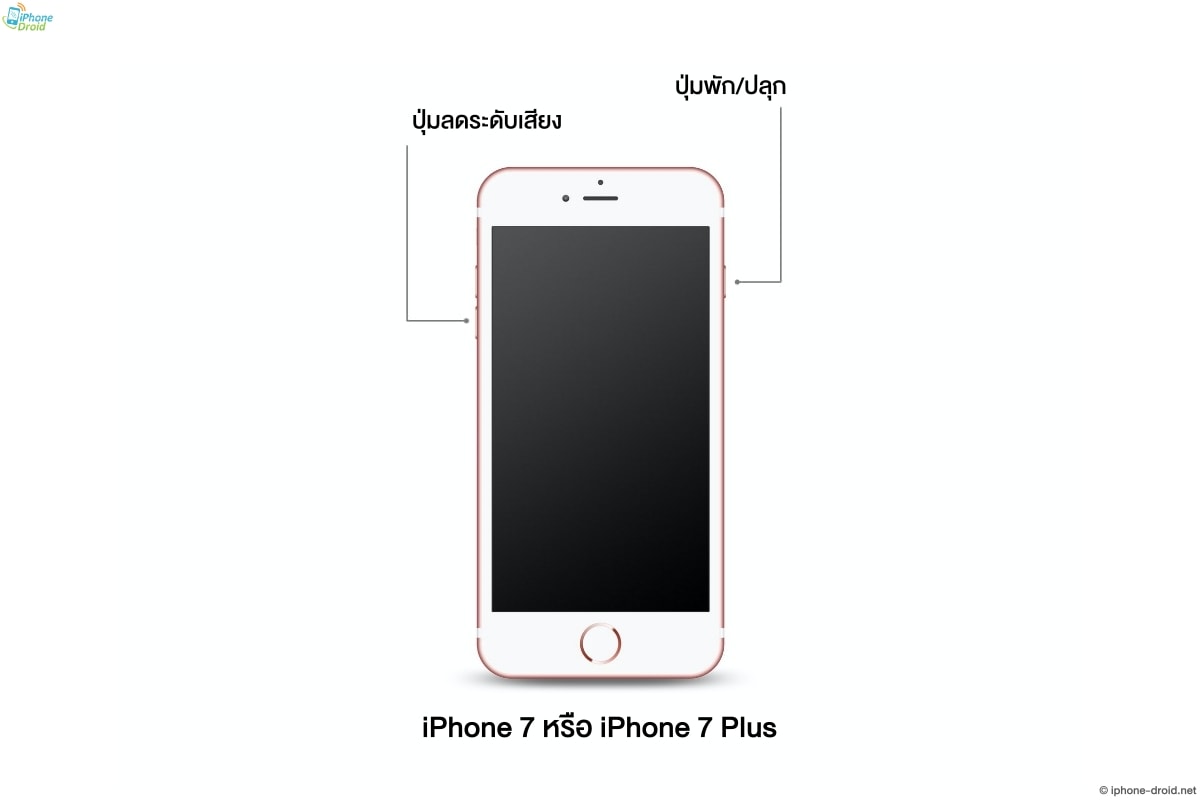
1. กดค้างไว้ที่ปุ่มลดระดับเสียงและปุ่มพัก/ปลุก
2. เมื่อโลโก้ Apple แสดงขึ้น ให้ปล่อยทั้งสองปุ่ม
วิธี Force Restart iPhone 6s, iPhone 6s Plus หรือ iPhone SE (รุ่นที่ 1)
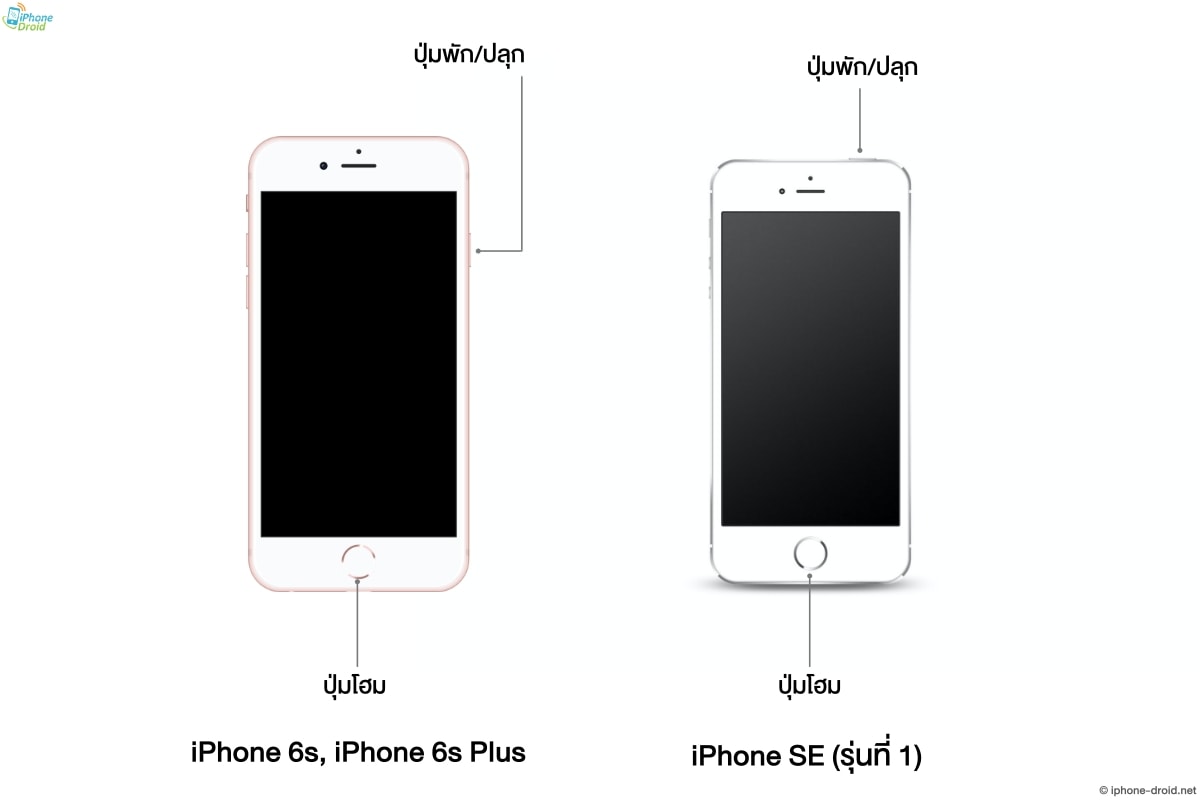
1. กดค้างไว้ที่ปุ่มพัก/ปลุกและปุ่มโฮม
2. เมื่อโลโก้ Apple แสดงขึ้น ให้ปล่อยทั้งสองปุ่ม
iPhone ยังคงเปิดไม่ได้หรือไม่ Restart
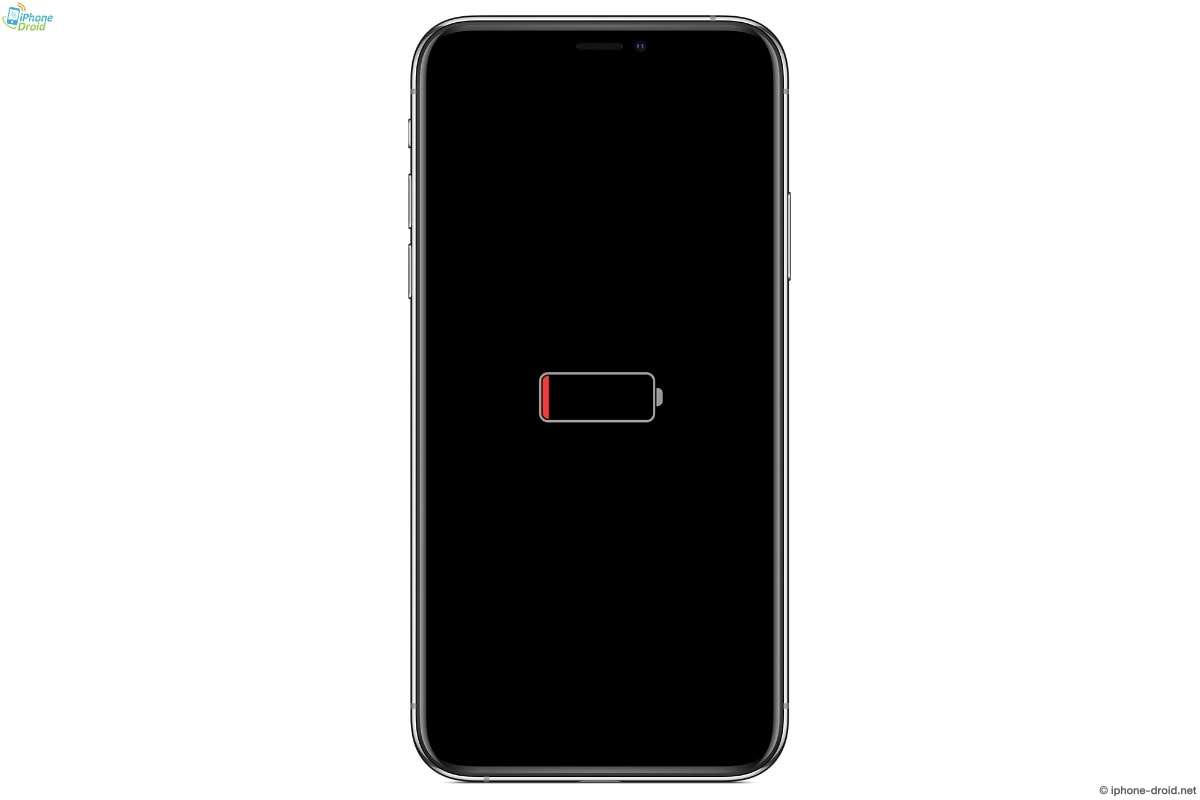
หากทำการ Force Restart แล้ว แต่เครื่อง iPhone ก็ยังไม่สามารถเปิดเครื่องได้ ให้เสียบสายชาร์จไฟแล้วปล่อยให้ชาร์จจนถึงหนึ่งชั่วโมง โดยปกติแล้วหลังจากเสียบชาร์จไม่กี่นาที จะต้องเห็นหน้าจอแสดงการชาร์จ

หากไม่เห็นหน้าจอแสดงการชาร์จภายในหนึ่งชั่วโมง หรือเห็นหน้าจอเชื่อมต่อกับแหล่งจ่ายไฟ ให้ตรวจสอบช่องเสียบ สาย USB และอะแดปเตอร์แปลงไฟ ตรวจสอบให้แน่ใจว่าทุกอย่างเสียบเข้าที่แน่นสนิทดีแล้ว ไม่มีฝุ่นผง และไม่ได้ชำรุดเสียหาย หรืออาจต้องลองใช้สาย USB หรืออะแดปเตอร์แปลงไฟอื่น
ถ้า iPhone ค้าง ระหว่างการเริ่มต้นระบบ
หากเห็นโลโก้ Apple หรือหน้าจอสีแดงหรือสีน้ำเงินในระหว่างที่เริ่มต้นระบบ ให้ลองทำตามขั้นตอนต่อไปนี้
1. เชื่อมต่ออุปกรณ์กับคอมพิวเตอร์ สำหรับ Mac
2. ค้นหาอุปกรณ์บนคอมพิวเตอร์
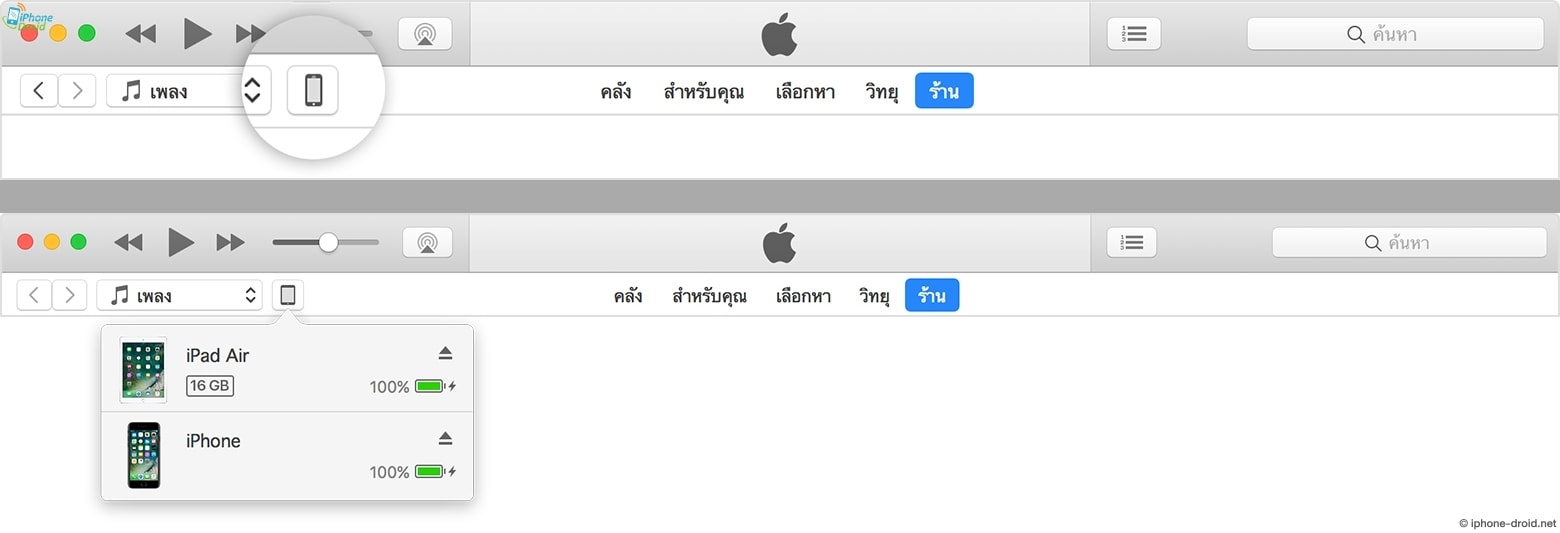
- สำหรับ macOS Catalina 10.15 ให้เปิด Finder อุปกรณ์จะปรากฏในแถบด้านข้างของหน้าต่าง Finder คลิกอุปกรณ์เพื่อเลือก
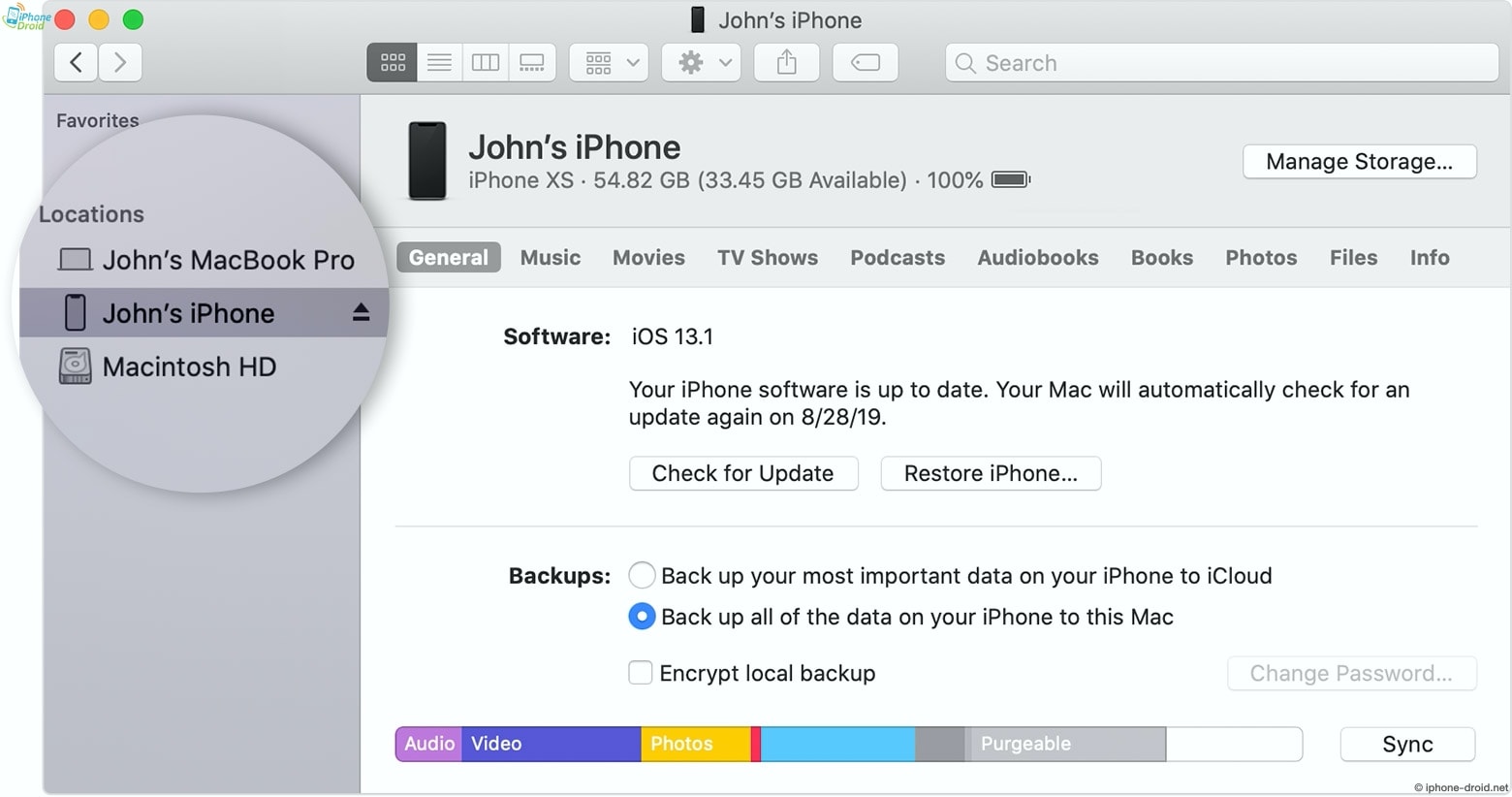
- สำหรับ Mac ที่มี macOS Mojave 10.14 หรือเวอร์ชั่นก่อนหน้า หรือสำหรับ PC ให้เปิด iTunes ดูอุปกรณ์ด้วยการคลิกที่ไอคอนอุปกรณ์ที่มุมซ้ายบนของหน้าต่าง iTunes
3. เมื่ออุปกรณ์เชื่อมต่ออยู่กับคอมพิวเตอร์ ให้ทำตามขั้นตอนต่อไปนี้
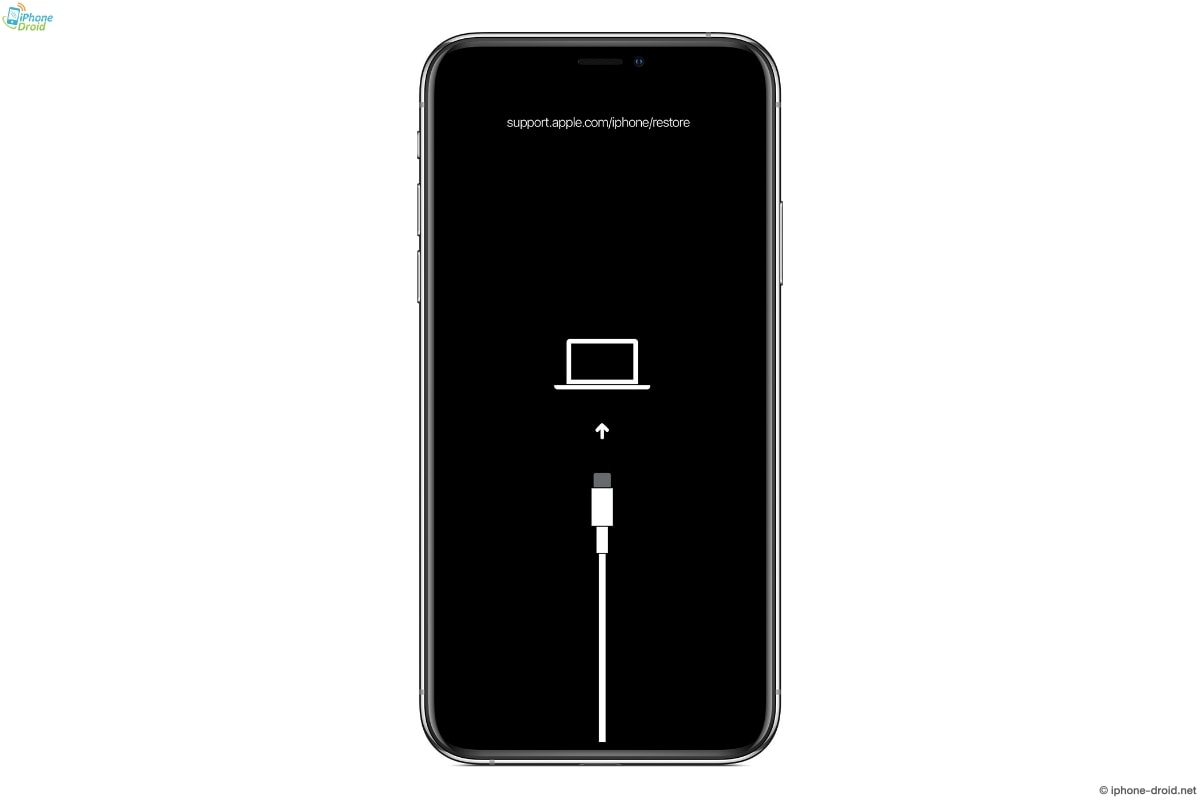
- iPad รุ่นที่มี Face ID: ให้กดปุ่มเพิ่มเสียงแล้วปล่อยปุ่มอย่างรวดเร็ว กดปุ่มลดเสียงแล้วปล่อยปุ่มอย่างรวดเร็ว กดปุ่มด้านบนค้างไว้จนกว่าอุปกรณ์จะเริ่ม Restart กดปุ่มด้านบนค้างไว้ต่อไปจนกว่าอุปกรณ์จะเข้าสู่โหมดการกู้คืน
- iPhone 8 หรือใหม่กว่า: กดปุ่มเพิ่มเสียงแล้วปล่อยปุ่มอย่างรวดเร็ว กดปุ่มลดเสียงแล้วปล่อยปุ่มอย่างรวดเร็ว จากนั้นให้กดปุ่มด้านข้างค้างไว้จนกว่าจะเห็นหน้าจอโหมดกู้คืน
- สำหรับ iPhone 7, iPhone 7 Plus และ iPod touch (รุ่นที่ 7): ให้กดปุ่มด้านบน (หรือด้านข้าง) และปุ่มลดเสียงค้างไว้พร้อมกัน กดค้างไว้จนกว่าจะเห็นหน้าจอโหมดการกู้คืน
- iPad ที่มีปุ่มโฮม, iPhone 6s หรือรุ่นก่อนหน้า และ iPod touch (รุ่นที่ 6) หรือรุ่นก่อนหน้า: กดทั้งปุ่มโฮมและปุ่มด้านบน (หรือด้านข้าง) ค้างไว้พร้อมกัน กดค้างไว้จนกว่าจะเห็นหน้าจอโหมดการกู้คืน
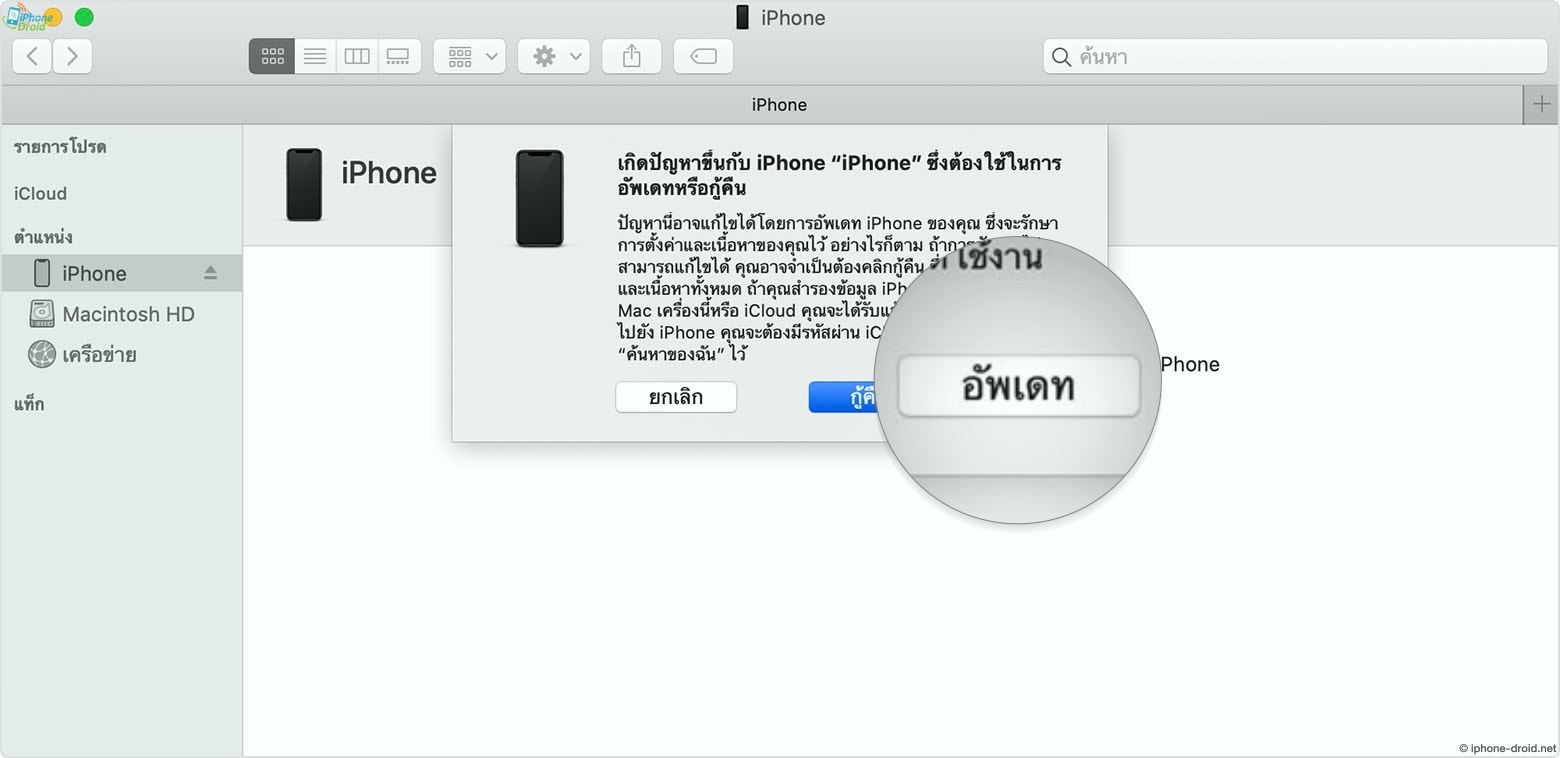
เมื่อเห็นตัวเลือกให้กู้คืนหรืออัพเดท ให้เลือก อัพเดท คอมพิวเตอร์จะพยายามติดตั้ง iOS หรือ iPadOS อีกครั้งโดยไม่ลบข้อมูลออก
คอมพิวเตอร์จะดาวน์โหลดซอฟต์แวร์สำหรับอุปกรณ์ที่เรากำลังเชื่อมต่ออยู่ หากใช้เวลามากกว่า 15 นาที iPhone ของเราจะออกจากโหมดการกู้คืน และจะต้องทำตามขั้นตอนที่ 2 และ 3 ซ้ำอีกครั้ง
เป็นอย่างไรกันบ้างสำหรับวิธี Force Restart เมื่อ iPhone ค้าง หน้าจอดำ หรือไม่ตอบสนอง ไม่สามารถปิดและเปิดเครื่องได้ ซึ่งไม่มีใครอยากให้เกิดและบางคนอาจไม่เคยเจออาการแบบนี้เลยก็ได้ แต่ถ้ามีอาการดังกล่าวก็สามารถทำตามได้เลย